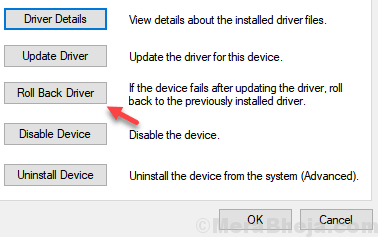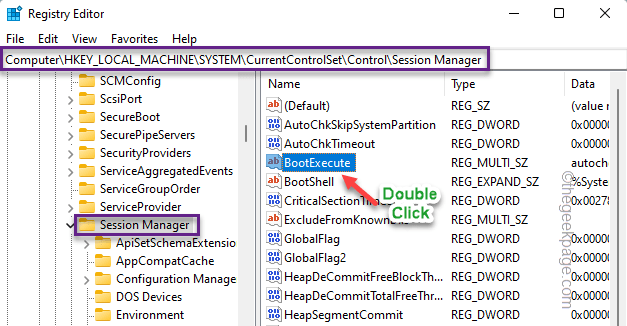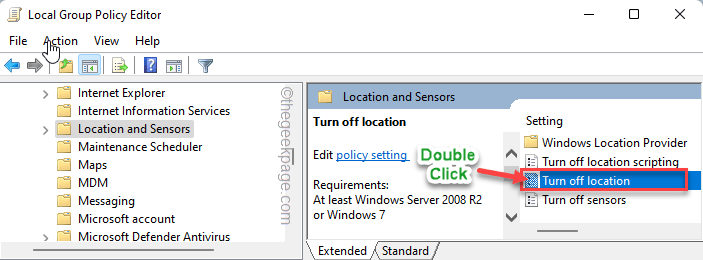Ja dažas ierīces nedarbojas un parāda kļūdas ziņojumu Ierīce nav migrēta jūsu Windows 10 personālajā datorā, jūs neesat viens. Bet jums nav jāuztraucas, jo, ievērojot šajā rakstā sniegtos labojumus, to var viegli novērst.

Labojums 1 - Pārinstalējiet draiveri
1. Nospiediet Windows taustiņi + R kopā uz Open RUN komandu lodziņš.
2. Rakstiet devmgmt.msc tajā un noklikšķiniet labi atvērt Ierīču pārvaldnieks.

3. Tagad ar peles labo pogu noklikšķiniet uz problemātiskā draivera un izvēlieties Atinstalēt.
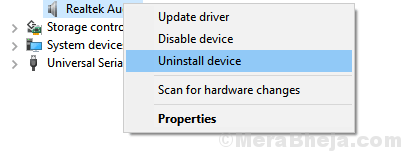
4. Restartēt datorā
Fix 2 - Palaidiet sistēmas skenēšanu
1. Meklēt cmd Windows 10 uzdevumjoslas meklēšanā.
2. Ar peles labo pogu noklikšķiniet uz komandrindas ikonas, lai palaistu kā administrators.
3. Rakstiet sfc / scannow tajā un nospiediet taustiņu Enter.

4. Lai pabeigtu šo procesu, jums būs jāgaida apmēram 20 minūtes. Kad sistēmas skenēšana skenē un labo korumpētus failus datorā, vienkārši restartējiet datoru.
Labot 3 - atgriešanās draiveris
1. Nospiediet Windows taustiņi + R kopā uzreiz uz Open RUN komandu lodziņš.
2. Tagad, rakstiet devmgmt.msc tajā un noklikšķiniet labi atvērt Ierīču pārvaldnieks.

3. Ar peles labo pogu noklikšķiniet uz draivera Problematic un izvēlieties Rekvizīti.
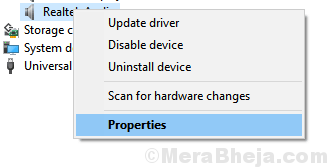
4. Tagad noklikšķiniet uz Atgriezties šoferis.